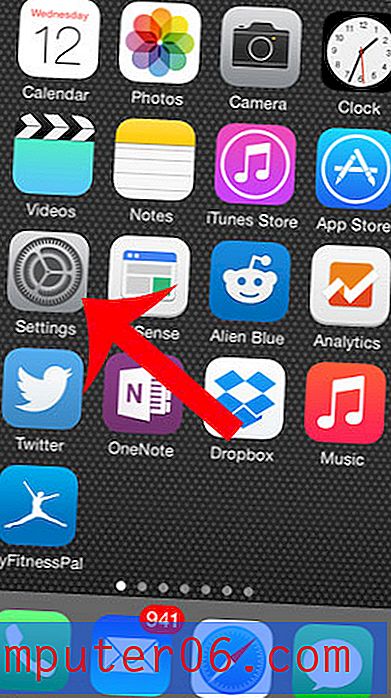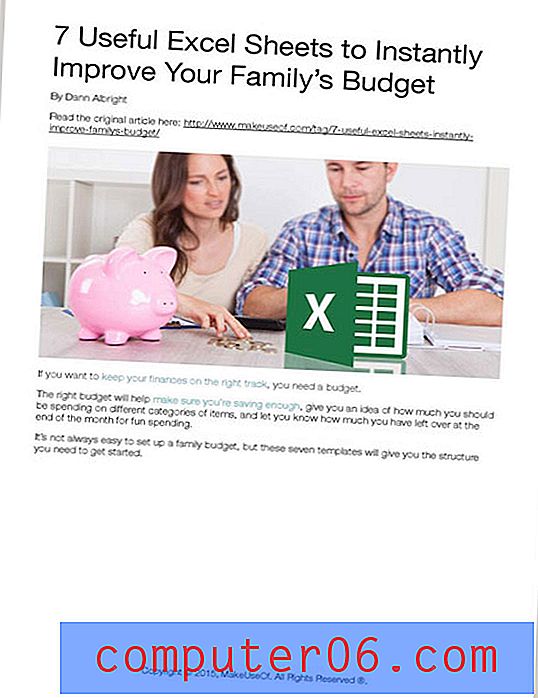So ändern Sie die Rahmenfarbe in Excel 2010
Microsoft Excel 2010 ist ein nahezu unbegrenzt anpassbares Programm. Sie können nicht nur jede Zelle in Ihrer Tabelle auswählen, bearbeiten und ändern, sondern auch Optionen für die Anzeige der Zellen festlegen. Dies gilt jedoch nicht nur für die Daten in den Zellen. Sie können auch das Aussehen der Zellen selbst anpassen. Dazu gehört, dass Sie lernen, wie Sie die Rahmenfarben in Excel 2010 ändern. Wenn Sie beispielsweise Ihre Zellen mit einer anderen Rahmenfarbe als Schwarz drucken oder anzeigen möchten, können Sie dies in Excel 2010 tun. Die Methode zum Ändern der Rahmenfarben in Excel 2010 befindet sich im Menü Zellen formatieren und bietet Ihnen mehrere Optionen zum Auswählen der Farbe Ihrer Zellenränder.
Farbzellenränder in Excel 2010
Wenn Sie sich dafür entscheiden, Zellenrandfarben mit Zellenfüllfarben zu kombinieren, können Sie wahrscheinlich einige ziemlich interessante Effekte erzielen. Neben der einfachen Verbesserung des Erscheinungsbilds Ihrer Tabelle kann dies auch eine hilfreiche Methode zum Sortieren und Organisieren Ihrer Informationen sein. Unabhängig von Ihren Absichten können Sie mithilfe der unten beschriebenen Schritte leicht lernen, wie Sie die Rahmenfarben von Zellen in Excel 2010 ändern.
Schritt 1: Öffnen Sie die Tabelle mit den Zellen, für die Sie die Rahmenfarbe ändern möchten.
Schritt 2: Wählen Sie mit der Maus die Zellen aus, deren Rahmenfarben Sie ändern möchten. Sie können auch auf die Zelle in der oberen linken Ecke der Tabelle zwischen den Überschriften von Zeile 1 und Spalte A klicken, um alle Zellen im Arbeitsblatt auszuwählen.

Schritt 3: Klicken Sie mit der rechten Maustaste auf die markierten Zellen und wählen Sie die Option Zellen formatieren.
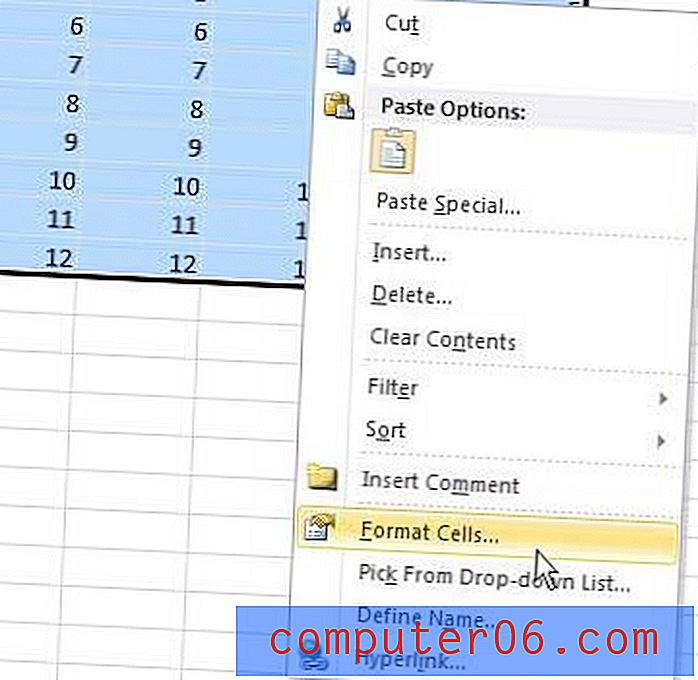
Schritt 4: Klicken Sie oben im Fenster auf die Registerkarte Rand, um das Menü zur Anpassung des Zellrandes anzuzeigen.
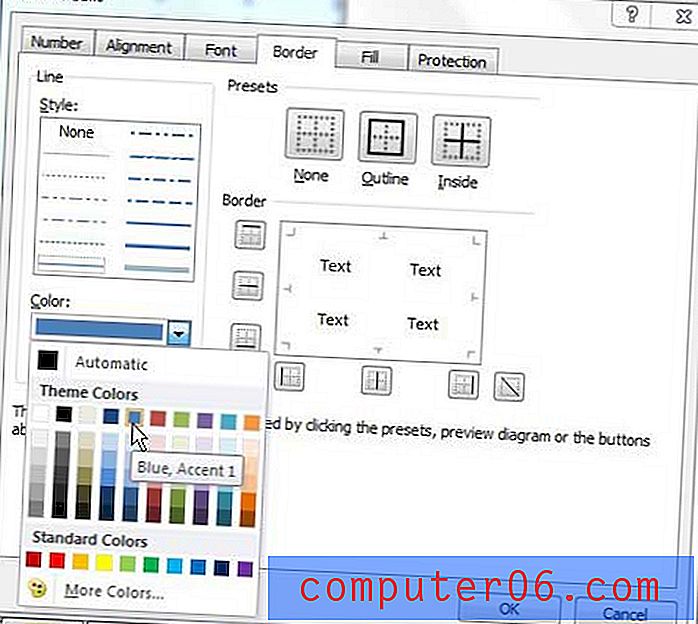
Schritt 5: Klicken Sie auf das Dropdown-Menü unter Farbe und wählen Sie die Farbe aus, die Sie für Ihre Zellränder verwenden möchten. Sie können auch einen Linienstil aus dem Fenster auf der linken Seite des Fensters auswählen.
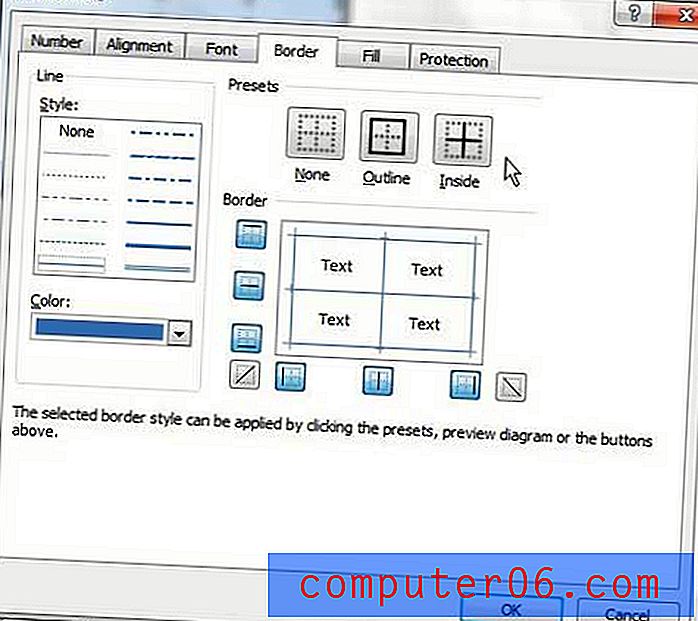
Schritt 6: Wählen Sie oben im Fenster unter Voreinstellungen die Rahmenstile aus, die Sie verwenden möchten. Wenn Sie die Ränder jeder einzelnen Zelle hervorheben möchten, wählen Sie sowohl die Option Gliederung als auch Innen .
Wenn Sie alle Einstellungen für die Rahmenfarbe vorgenommen haben, klicken Sie unten im Fenster auf die Schaltfläche OK, um die Änderungen zu übernehmen.
Befolgen Sie die Schritte in dieser Reihenfolge, um die Rahmenfarben festzulegen. Andernfalls wendet Excel 2010 weiterhin einen schwarzen Rahmen auf die Zellen an.